Гугл клавиатура – это инновационное приложение, которое предлагает пользователям андроид-устройств удобный и быстрый способ вводить текст на своих смартфонах. Она создана компанией Google и предоставляет широкий выбор функций и настроек для улучшения опыта ввода. Некоторые пользователи, особенно новички, могут испытывать сложности при установке гугл клавиатуры на своем устройстве. В этой статье мы покажем вам, как сделать это шаг за шагом, чтобы вы могли наслаждаться всеми преимуществами этой удобной клавиатуры.
Чтобы установить гугл клавиатуру на свое устройство с андроидом, откройте Google Play Store. Здесь вы сможете найти и скачать гугл клавиатуру. Если на вашем устройстве уже установлен Google Play Store, просто откройте его как обычное приложение.
В поиске введите "гугл клавиатура" и выберите приложение от Google LLC. Нажмите "Установить" и дождитесь завершения процесса загрузки. Гугл клавиатура будет готова к использованию на вашем устройстве.
Установка Гугл клавиатуры на Андроид: шаги и рекомендации
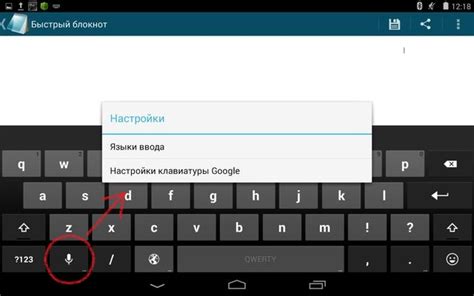
Для установки Гугл клавиатуры на Андроид:
Шаг 1: Откройте "Настройки" на своем устройстве Android.
Шаг 2: Найдите раздел "Система" и перейдите в "Язык и ввод".
Шаг 3: Выберите "Виртуальная клавиатура".
Шаг 4: Выберите "Гугл клавиатура" из списка виртуальных клавиатур. Если ее нет в списке, скачайте и установите из Google Play.
Шаг 5: После установки или включения Гугл клавиатуры, выберите ее в качестве предпочитаемой. Включите Гугл клавиатуру в меню "Управление клавиатурами". Вы также можете настроить клавиатуру по своему усмотрению.
Готово! Теперь у вас установлена Гугл клавиатура на вашем Android устройстве. Используйте ее в любом приложении для ввода текста.
Не забывайте обновлять Гугл клавиатуру и следить за новыми версиями, чтобы использовать все ее новые функции и улучшения.
Рекомендуется использовать Гугл клавиатуру с последней версией Android для лучшей совместимости и производительности.
Подготовка к установке Гугл клавиатуры на Android

Перед установкой Гугл клавиатуры на устройство с Android нужно выполнить несколько простых шагов для подготовки. Это поможет обеспечить правильную работу клавиатуры и использование всех ее функций.
- Убедитесь, что установлено последнее обновление Android. Зайдите в настройки устройства, найдите раздел "О системе" или "Обновления", и проверьте наличие доступных обновлений. Если есть обновления, скачайте и установите их.
- Откройте Google Play Store на своем устройстве и найдите "Гугл клавиатура". Установите приложение.
- После установки откройте приложение. Настройте его как основную клавиатуру, следуя инструкциям на экране.
Теперь вы готовы использовать Гугл клавиатуру на своем Android-устройстве. Вы можете настроить дополнительные параметры и функции клавиатуры в ее настройках. Чтобы открыть настройки Гугл клавиатуры, зайдите в раздел "Настройки" на вашем устройстве, найдите раздел "Язык и ввод" или "Клавиатура и метод ввода" и выберите "Гугл клавиатура".
Скачивание и установка Гугл клавиатуры на Андроид
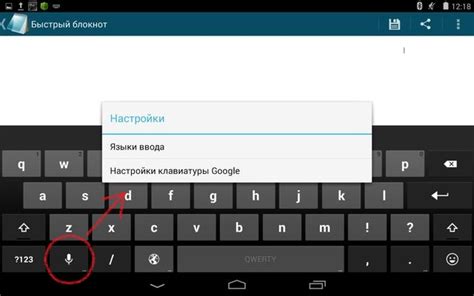
Гугл клавиатура представляет собой удобный инструмент для ввода текста на устройствах Android. Установка клавиатуры очень проста и займет всего несколько минут. Вот пошаговая инструкция:
- Откройте "Настройки" на своем устройстве Android.
- Прокрутите вниз и найдите "Язык и ввод" или "Система и язык".
- Найдите раздел "Клавиатуры и методы ввода" и выберите его.
- Нажмите на "Управление клавиатурами" или "Клавиатуры".
- На странице управления клавиатурами найдите Гугл клавиатуру и активируйте ее.
- Откройте "Настройки" и выберите "Язык и ввод".
- Выберите "Виртуальная клавиатура" или текущую клавиатуру.
- Выберите "Управление клавиатурами" или "Клавиатуры".
- Активируйте Гугл клавиатуру и наслаждайтесь удобным вводом текста на Android!
Установка Гугл клавиатуры на Андроид проста и быстра, позволяя сразу начать использовать новый инструмент для ввода текста. Будьте уверены, что следуете указанным шагам, чтобы успешно установить и активировать Гугл клавиатуру, и наслаждайтесь удобным и быстрым вводом текста на вашем устройстве Android!
Настройка Гугл клавиатуры на Андроид
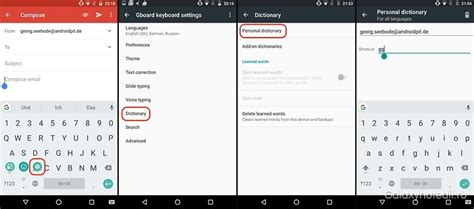
Чтобы настроить Гугл клавиатуру на вашем Андроид-устройстве, следуйте этим простым шагам:
- Откройте "Настройки" на вашем Андроид-устройстве.
- Прокрутите вниз и выберите "Система".
- Выберите "Язык и ввод".
- Выберите "Виртуальная клавиатура".
- Выберите "Управление клавиатурами".
- Выберите "Гугл клавиатура".
- Включите опцию "Гугл клавиатура".
После включения Гугл клавиатуры, вы можете настроить ее по своему усмотрению. Изменить цвет, тему, раскладку, включить или выключить автокоррекцию, предложения слов, голосовой ввод и другие функции.
Гугл клавиатура также предлагает различные языковые опции, позволяя добавить дополнительные языки для ввода текста, что удобно, если вы пишете на разных языках.
Настроив Гугл клавиатуру на вашем Андроид-устройстве, вы сможете наслаждаться ее функционалом и удобством в использовании при вводе текста.
Дополнительные функции и настройки Гугл клавиатуры на Андроид
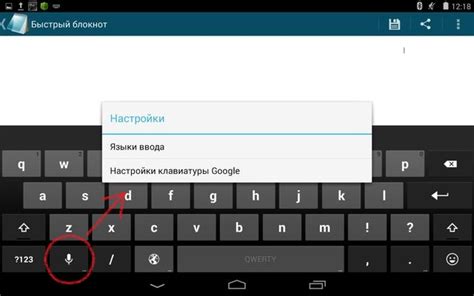
Гугл клавиатура на Андроид помогает набирать текст удобно и предлагает полезные функции. Одна из них - персональные словари. Можно добавлять свои слова и фразы для автоматического подстановки. Также настроить замены слов. Есть возможность задать пользовательские горячие клавиши для быстрого доступа к функциям и фразам.
Гугл клавиатура предлагает функцию "Следующее слово", предугадывая следующее слово в тексте. Это ускоряет набор и снижает ошибки.
Вы можете выбрать тему оформления и размер клавиатуры для удобства.
Гугл клавиатура на Андроид делает набор текста эффективным. Адаптируйте ее под свои предпочтения.
Обновление и удаление Гугл клавиатуры на Андроид
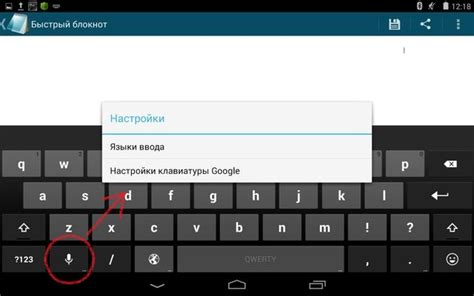
Обновление Гугл клавиатуры на Андроид
Чтобы обновить Гугл клавиатуру на устройстве Андроид, выполните следующие шаги:
- Откройте Google Play Store.
- Нажмите на значок меню (три горизонтальные полоски).
- Выберите "Мои приложения и игры".
- На вкладке "Установленные" найдите "Гугл клавиатура".
- Если установлена устаревшая версия, нажмите "Обновить".
После обновления Гугл клавиатура будет работать с новыми функциями и исправленными ошибками.
Как удалить Гугл клавиатуру на устройстве Андроид
Чтобы удалить Гугл клавиатуру с устройства Андроид, выполните следующие шаги:
- Перейдите в меню настройки устройства.
- Выберите "Язык и ввод" или "Система и управление".
- Найдите и выберите "Клавиатуры" или "Управление вводом".
- Выберите "Гугл клавиатура" из списка.
- Нажмите "Удалить" или "Отключить".
- Подтвердите действие, следуя инструкциям на экране.
После удаления Гугл клавиатуры с устройства Андроид, вы сможете использовать другую клавиатуру или установить Гугл клавиатуру заново, если нужно.